Windows 10에서 WindowsApps 폴더를 여는 방법
WindowsApps는 Windows 10이 스토어에서 설치된 앱을 보관하는 특수 폴더입니다. 언젠가 문제를 해결하기 위해 내용을 탐색해야 하는 경우 폴더에 액세스할 수 없는 문제에 직면하게 됩니다. 문제를 해결하는 방법은 다음과 같습니다.
광고
 WindowsApps 폴더는 운영 체제 드라이브의 Program Files 디렉터리에 있습니다. 해당 폴더에 대한 가장 일반적인 경로는 다음과 같습니다.
WindowsApps 폴더는 운영 체제 드라이브의 Program Files 디렉터리에 있습니다. 해당 폴더에 대한 가장 일반적인 경로는 다음과 같습니다.C:\프로그램 파일\WindowsApps
이 폴더는 숨겨져 있으므로 파일 탐색기에서 숨김 파일을 활성화해야 합니다. 표시되는 경우에도 이 폴더에 대해 미리 구성된 권한으로 인해 사용자가 폴더를 열 수 없습니다. 열면 "이 폴더에 대한 액세스 권한이 거부되었습니다"라는 오류 메시지가 나타납니다. WindowsApps 폴더에 액세스하려면 해당 폴더를 조정해야 합니다. 파일 시스템 권한. 이를 위해서는 여러 단계가 필요합니다. 다음 계정으로 로그인해야 합니다. 관리 계정 계속하다.
Windows 10에서 WindowsApps 폴더를 열려면, 다음을 수행합니다.
파일 탐색기에서 프로그램 파일 폴더(WindowsApps의 상위 폴더)를 엽니다.
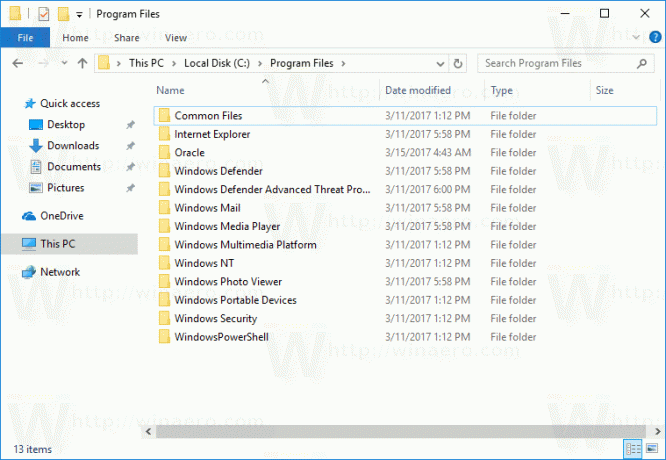
목록에서 WindowsApps 폴더를 찾습니다. 보이지 않는 경우, 파일 탐색기에서 숨김 파일 활성화.
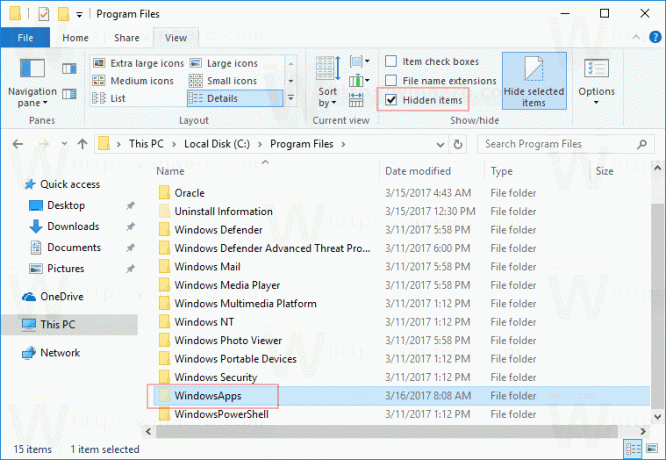
이제 WindowsApps 폴더를 마우스 오른쪽 버튼으로 클릭하고 상황에 맞는 메뉴에서 속성을 선택합니다.
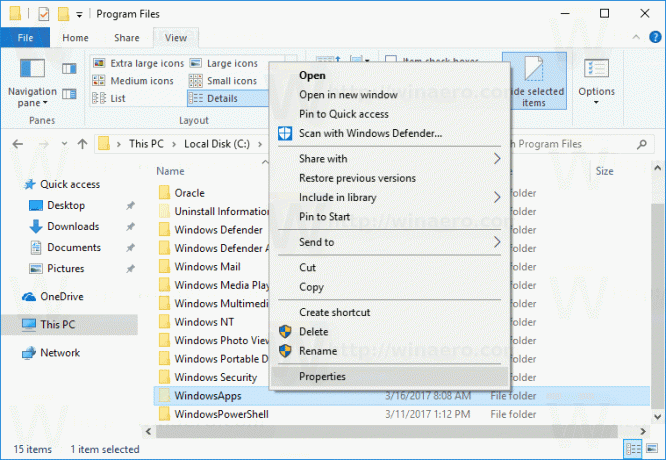 속성 대화 상자 창에서 보안 탭으로 이동합니다. 거기에 버튼이 보입니다 고급의. 클릭하세요.
속성 대화 상자 창에서 보안 탭으로 이동합니다. 거기에 버튼이 보입니다 고급의. 클릭하세요.
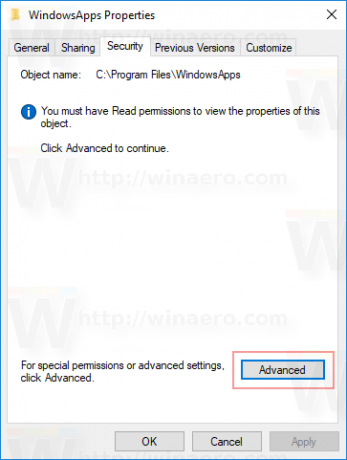
다음 대화 상자에서 링크를 클릭하십시오. 변화 소유자 아래. 관리자 계정의 암호를 입력하라는 메시지가 표시될 수 있습니다. 메시지가 나타나면 입력합니다.
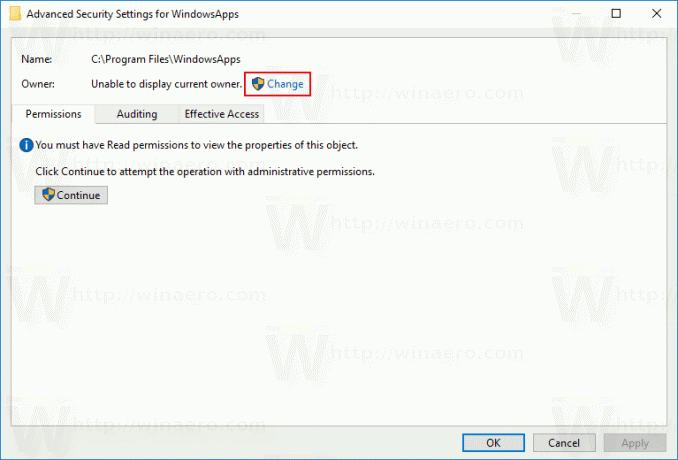 관리자 그룹을 새 소유자로 선택하십시오. 확인을 클릭합니다.
관리자 그룹을 새 소유자로 선택하십시오. 확인을 클릭합니다.


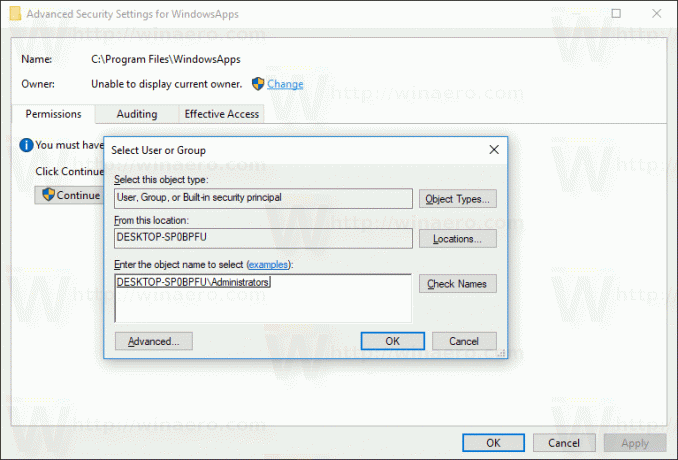
"하위 컨테이너 및 개체의 소유자 바꾸기" 확인란을 선택하고 적용을 클릭합니다.
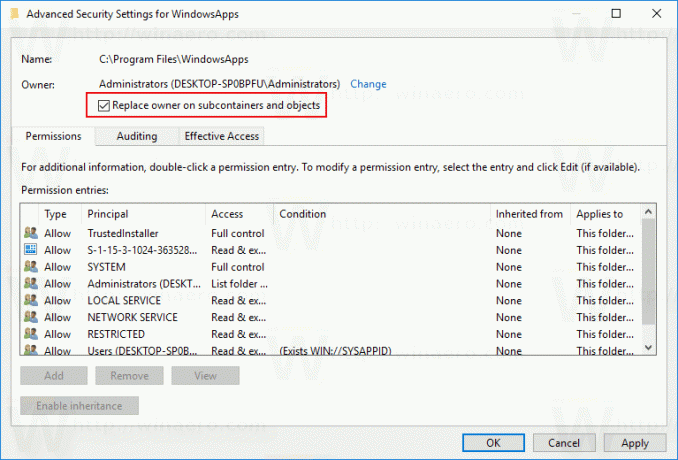
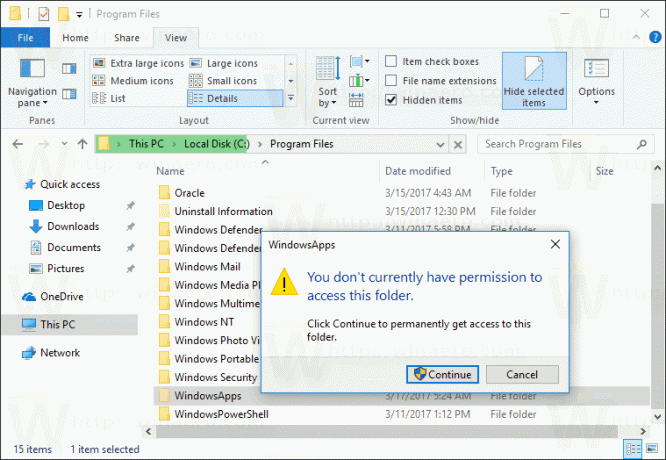
이것은 폴더의 내용을 탐색하기에 충분해야 합니다. 폴더를 열고 UAC 프롬프트를 확인합니다.
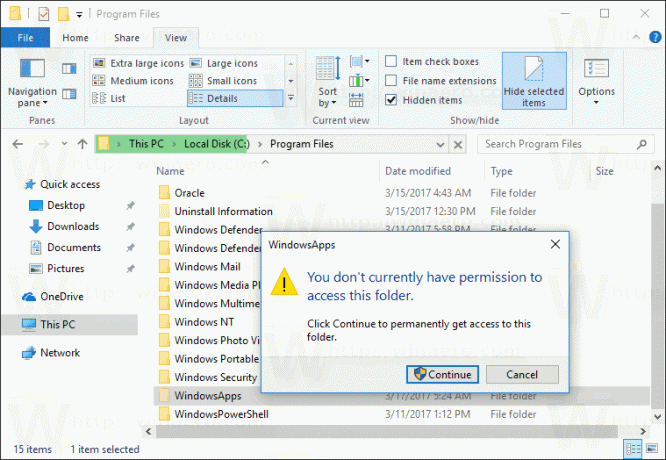
폴더 내용에 액세스할 수 있습니다.
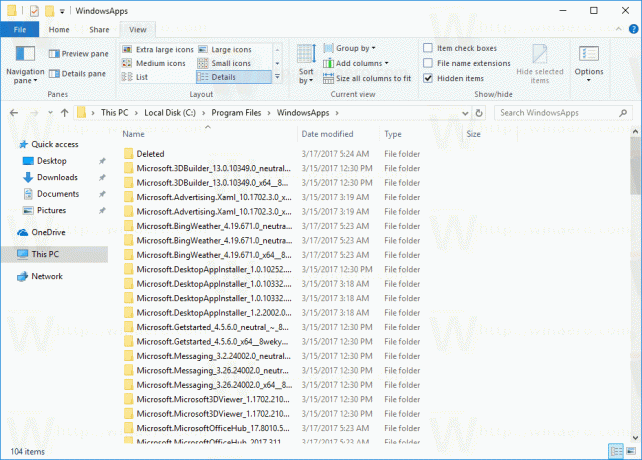 이 폴더에서 파일 작업을 수행하면 설치된 스토어 앱이 손상되어 사용할 수 없게 될 수 있습니다. 정확히 무엇을 하고 있는지 알지 못하는 한 이 폴더의 어떤 것도 삭제하거나 변경하지 마십시오.
이 폴더에서 파일 작업을 수행하면 설치된 스토어 앱이 손상되어 사용할 수 없게 될 수 있습니다. 정확히 무엇을 하고 있는지 알지 못하는 한 이 폴더의 어떤 것도 삭제하거나 변경하지 마십시오.
